Annons
 Snow Leopard kommer med den helt nya QuickTime som heter X (Ten). Den här versionen lägger till några "tidigare pro-endast" -funktioner som trimning och export, och också "helt nya" pro-funktioner som screencasting och delning.
Snow Leopard kommer med den helt nya QuickTime som heter X (Ten). Den här versionen lägger till några "tidigare pro-endast" -funktioner som trimning och export, och också "helt nya" pro-funktioner som screencasting och delning.
Att försöka skapa en screencast har varit en av mina saker att göra senare. Jag kommer aldrig runt för att göra det eftersom det alltid fanns saker som kommer i vägen. Men med ankomsten av denna QuickTime X, tänkte jag att det nu kan vara den perfekta tiden att försöka erbjuda läsarna en QuickTime X-recension.
Screencasting enkelt
Ärligt talat förväntade jag mig en serie svåra steg att ta för att producera en bra screencast. Jag kunde inte ha mer fel. Screencasting med QuickTime X är lika enkelt som att trycka på inspelningsknappen.
- Det första du ska göra är att aktivera "Screen Recording" -läge genom att gå till "Fil -> Ny skärminspelning”-Menyn eller med Kommando + Kontroll + N genvägskombinationer.
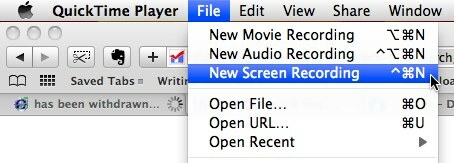
- Sedan kommer ett litet skärminspelningsfönster att visas med " Spela in”-Knappen i mitten. Genom att klicka på den lilla pilknappen längst ner till höger i fönstret kan du komma åt några inställningar som du kan blanda dig med: mikrofonen som ska användas, filmens kvalitet och platsen för att spara skärmen inspelning.
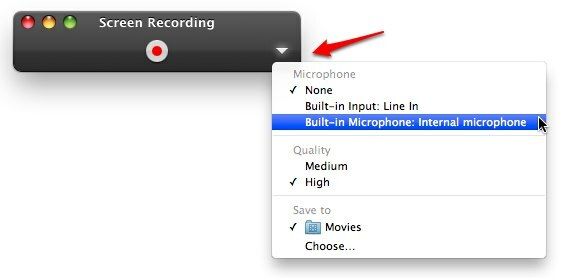
Om du har en anständig extern mikrofon, anslut den och välj "Linje in”I mikrofoninställningen för att få bättre ljudkvalitet. Välj annars “Intern mikrofon"För att använda din dators inbyggda mikrofon. Om du inte vill sätta något ljud i filmkastningen väljer du ingen.
- Klicka på "Spela in" knapp. Ett bekräftelsefönster dyker upp. Klicka på "Börja spela in" knapp.
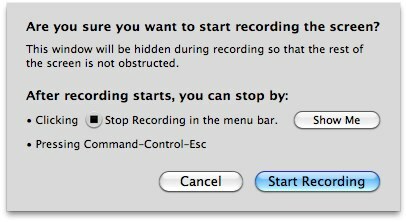
- Skärminspelningsfönstret försvinner och allt som händer på skärmen spelas in (med din röst som berättaren i bakgrunden).
Ett litet tips här: stäng eller minimera andra öppna fönster under skärminspelningen så att filmkastningen inte blir distraherad av röran. Du kan också försöka göra screencasting på ett tomt virtuellt skrivbord genom att växla Spaces Hur du organiserar ditt Mac-skrivbord med utrymmen Läs mer (“Kontroll + pilknappar"Eller"Kontroll + sifferknappar“). Ett annat trick att ha en ren bakgrund för skärmbilder är genom att öppna ett tomt textdokument (eller en bild) och förstora det för att fylla hela skärmen.
- Du kan stoppa inspelningen genom att klicka på stoppknappen i menyraden eller genom att trycka på tangentkombinationen av "Kommando + Kontroll + Esc“.
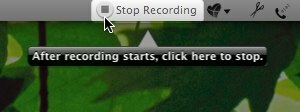
Din film sparas automatiskt på den plats som du har angett tidigare och öppnas för att du ska utvärderas (och trimmas vid behov).
Observera att skärminspelningsprocessen med QuickTime X spelar in hela skärm. Den här inställningen resulterar i en film som är så stor som din skärm med en mycket stor filstorlek. Och om du konverterar filmen till en mindre storlek kommer texten att vara oläslig. Det vore väldigt trevligt om det finns möjlighet att spela in bara en del av skärmen.
Klippa skärmen
QuickTime X ger också användare möjlighet att trimma filmen. På så sätt kan användare förkorta den långa skärmbilden och behålla bara den viktiga delen.
För att aktivera trimningsläge, klicka på dela med sig -knappen (andra från höger på spellistan) och välj “trimma”Från alternativfönstret.
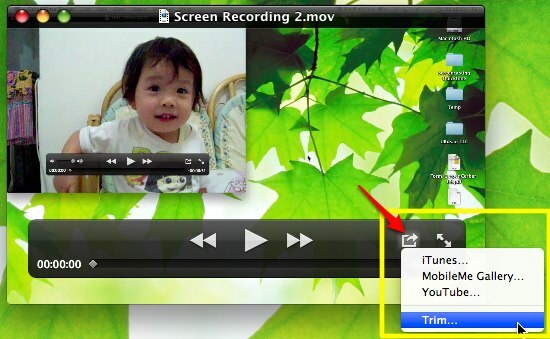
Uppspelningsfältet kommer att ändras till en iMovie-liknande scenfält. Du kan skjuta vänster och höger kanter till önskad position innan du klickar på Trimma knapp. Allt inuti kvarteret kommer att hållas och allt utanför trimmas ut.
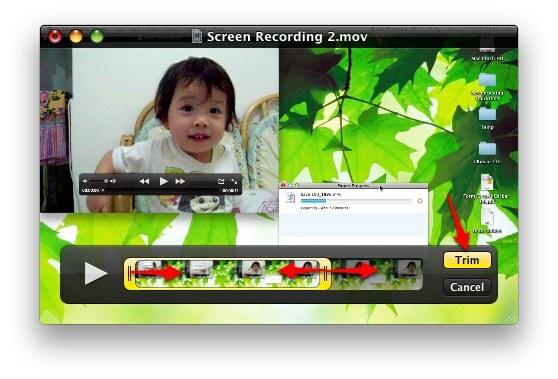
Men användare kan inte klippa ut delar av filmklippet på flera platser som den tidigare Pro-versionen av QuickTime. Återigen skulle det vara trevligt att lägga till den funktionen i QuickTime X.
Dela screencast
Låt oss titta på delningsalternativet för en kort sammanfattning av den här snabba screencasting-saken.
QuickTime X gör det enkelt för användare att ladda upp filmen till YouTube genom att klicka på "Dela -> YouTube”-Menyn.
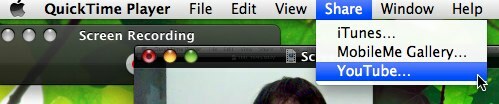
Ett YouTube-inloggningsfönster visas. Fyll i ditt användarnamn och lösenord och klicka på “Logga in“.
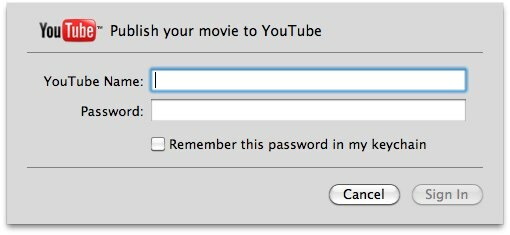
Ge ytterligare information om filmen, klicka på "Nästa”Och din film kommer att vara på väg till den virtuella världen.
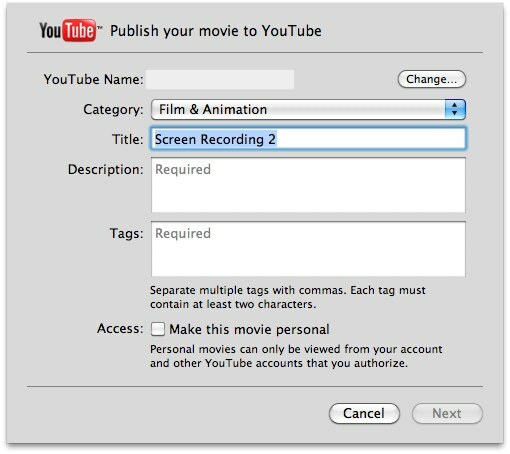
I allmänhet tror jag QuickTime X är ett anständigt screencasting-verktyg för vanliga användare. Det saknar fortfarande flera nödvändiga funktioner för att göra det bra, men det har mycket potential att växa och framtiden ser lovande ut.
För tillfället kan användare som behöver ett annat gratis alternativ till screencasting-verktyg med fler klockor och visselpipor prova Jing Hur man tar en bättre skärmbild med Jing (Mac) Läs mer . Glöm inte att kolla andra artiklar 4 Verktyg för att skapa skärmbilder och skärmbilder Läs mer handla om screencasting-verktyg 5 gratis screencasting-appar för att skapa videoinstruktioner Läs mer .
En indonesisk författare, självutnämnd musiker och deltidsarkitekt; som vill göra en värld till ett bättre ställe ett inlägg i taget via sin blogg SuperSubConscious.

